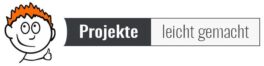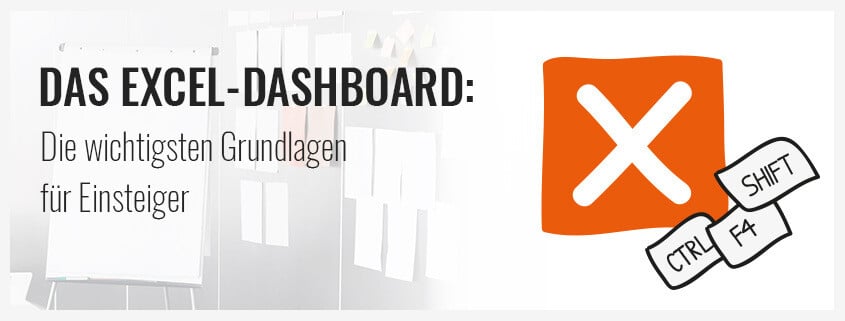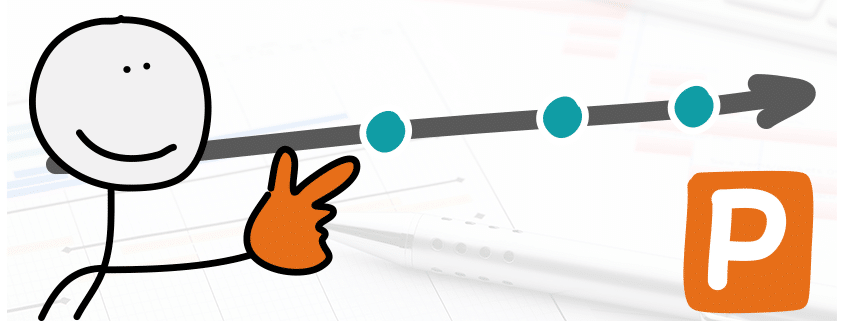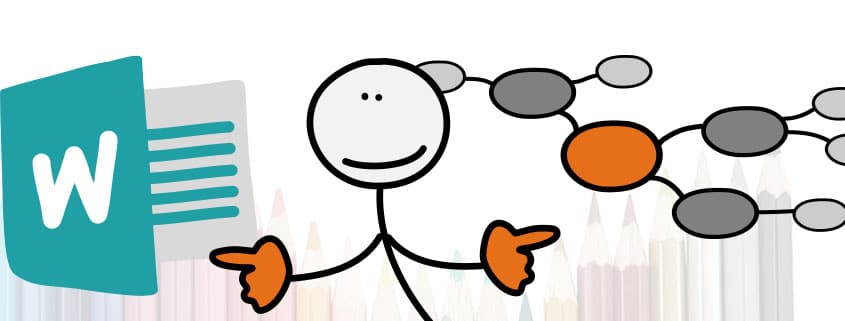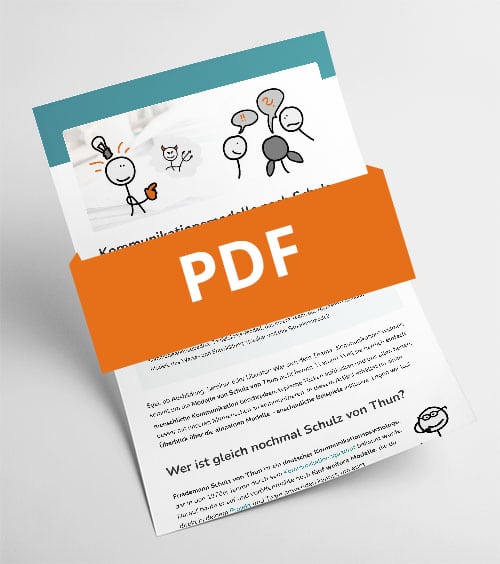Auf einen Blick
Der Begriff des Dashboards wird in verschiedenen Zusammenhängen verwendet. Die synonymen Begriffe “Cockpit” und “Armaturenbrett” weisen auf die Grundidee hin: Auf Zahlen basierende Informationen sollen übersichtlich und möglichst auf einer Seite dargestellt werden, um zu informieren oder Entscheidungen vorzubereiten. Meist kommen dabei eingängige grafische Anzeigen zum Einsatz, z.B. Tachometer, Fortschrittsbalken oder farbige Indikatoren (“Warnlampen”).EIGENWERBUNG Würdest du auch gern ein ansprechendes Excel-Dashboard erstellen? Bevor du loslegst, solltest du ein paar Grundlagen kennen – und diese erfährst du in diesem Artikel.
Die wichtigste Frage vorab: Was ist ein Dashboard?
Was ist ein Dashboard?
Der Begriff des Dashboards wird in verschiedenen Zusammenhängen verwendet. Die synonymen Begriffe “Cockpit” und “Armaturenbrett” weisen auf die Grundidee hin: Auf Zahlen basierende Informationen sollen übersichtlich und möglichst auf einer Seite dargestellt werden, um zu informieren oder Entscheidungen vorzubereiten. Meist kommen dabei eingängige grafische Anzeigen zum Einsatz, z. B. Tachometer, Fortschrittsbalken oder farbige Indikatoren (“Warnlampen”). Doch auch komplexere Elemente wie Diagramme oder Tabellen finden ihren Platz.
Im Unternehmensumfeld handelt es sich überwiegend um Geschäftszahlen und Key Performance-Indikatoren (KPI), die in Tabellen und grafischen Elementen angeordnet werden. Typische Einsatzgebiete sind Dashboards mit Vertriebs-, Finanz-, Produktions- und Kundenservice-Kennzahlen – und natürlich Projekt-Dashboards.
Wen interessiert was? Die richtige Zielgruppe festlegen
Was soll auf einem Excel-Dashboard dargestellt werden? Das hängt sowohl von der Zielsetzung als auch von dem Empfängerkreis ab. Über die Parameter in der folgenden Abbildung solltest du dir Gedanken machen:

Setze am besten auf jeder Parameterskala ein Kreuz, idealerweise jeweils auf oder nahe einem der Extrempunkte rechts oder links. Je klarer die Entscheidung, desto besser sind die Anforderungen definiert und umso einfacher wird es sein, ein zielgerichtetes Dashboard zu erstellen.
Darüber hinaus gibt es zwei grundlegende Einsatzzwecke / Typen von Dashboards in Projekten:
- Das Dashboard zum Überzeugen: Hier möchte der Ersteller ein Problem aufzeigen, Handlungsbedarf illustrieren oder Erfolg bzw. Misserfolg verdeutlichen. Der Dashboard-Ersteller entscheidet, welche Informationen wichtig sind.
- Das Reporting-/Status-Dashboard: Hier soll der Empfänger auf einen Blick einen Überblick über Kennzahlen und Fortschritte erhalten. Der Empfänger legt daher fest, welche Informationen für seine Entscheidungen relevant sind und in welcher Form er sie erhalten möchte.
Was soll drauf? Die passenden Inhalte auswählen
Die Auswahl an möglichen Inhalten für Excel-Dashboards ist schier unendlich. Zur Vereinfachung werden drei Ebenen unterschieden:
- Übergeordnete Management-Ebene: Hier lautet der Schlüsselbegriff häufig KPI – Key Performance Indikatoren. Hierbei handelt es sich um die wichtigsten Kennzahlen, die ein Projekt ausmachen – häufig, aber nicht ausschließlich, finanzielle Kennzahlen. Meist sind Auswahl und Definitionen durch die Unternehmensprozesse vorgegeben oder zumindest branchenüblich gewählt.
- Projektmanagement-Ebene: Plan-Ist-Vergleiche, Fortschrittsdiagramme, Risikoanalysen usw. Als Projektleiter haben Sie eine riesige Auswahl an Diagrammen und Kennzahlen.
- Die Ebene der Projektinhalte/Team-Ebene: Projektinhalte, technische Kennzahlen und Zusammenhänge. Schauen Sie auf die Definition Ihrer Projektinhalte und Ziele.
Die Unterteilung in Ebenen ist lediglich als grober Anhaltspunkt zu verstehen. Es geht dabei um Schwerpunkte, nicht um scharfe Abgrenzungen: Ein Dashboard kann und wird häufig auch Inhalte aus benachbarten Ebenen beinhalten. Allerdings wird die Geschäftsführung weniger an den Details der Team-Ebene interessiert sein, und das Projektteam wird weniger intensiv auf die KPIs schauen wollen.
Doch wie werden die Inhalte dargestellt? Die folgende Übersicht gibt einige Beispiele zu möglichen Elementen eines Projekt-Dashboards:
| Kategorie | Inhalte und deren Darstellung | Beispiel |
|---|---|---|
| Allgemeine Status-Anzeigen | Pfeile, Ampeln, Tachometer | 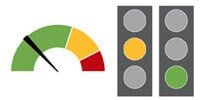 |
| Textfelder | Bereiche für Freitext, z. B. aktuelle Probleme, Roadblocks, letzte Aktivitäten, nötige Entscheidungen usw. | 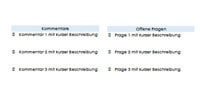 |
| Termine | Phasenpläne, Meilensteine mit Status, Fortschritte von Projektphasen, Meilensteintrendanalyse | 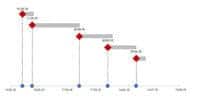 |
| Kosten | Diagramme mit Plan- und Ist-Daten, Zeitliche Kostenverläufe, Kostenprognosen, Kosten nach Standort, Kostenart oder Teilprojekt | 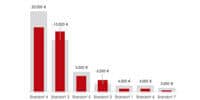 |
| Projektfortschritt | Offene/Erledigte Tasks, Tasks nach Mitarbeiter, Burn Down-Chart, Tasks mit Plan/Ist-Aufwand und -Kosten, Überfällige Tasks | 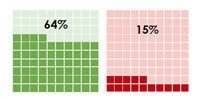 |
| Ressourcen | Teamübersicht, Verantwortliche, Überstunden-Tachometer, Ressourcenverfügbarkeit Plan/Ist, Kapazitätsgrenzen | 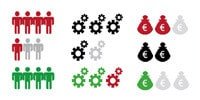 |
Die besten Tipps zur Gestaltung
Die folgenden Tipps helfen bei der Gestaltung von Excel-Dashboards weiter:
- Mach es dem Betrachter leicht: Lenke den Blick mit Farben und Icons auf die wichtigen Informationen. Jeder sollte schnell erkennen, welche Informationen positiv, neutral oder negativ sind.
- Gestalte das Dashboard schlicht und übersichtlich: Nutze viel weißen Freiraum zwischen den grafischen Elementen. So können die Leser sich besser auf die Inhalte konzentrieren.
- Lösche Gitternetzlinien in Diagrammen: Zeigt das Diagramm nur eine Information, entferne zusätzlich die Legende. Falls der Diagramminhalt offensichtlich ist oder der Titel anderswo erwähnt wird – entferne auch den Diagrammtitel.
- Nutze niemals (niemals!) 3D-Diagramme. Diese wirken wenig hochwertig und machen es dem Betrachter schwer, Informationen abzulesen.
- Prüfe, ob Kreisdiagramme maximal 3 Segmente enthalten. Oft eignen sich Balkendiagramme deutlich besser für die Darstellung.
- Stelle wichtige Informationen oben links dar. Prüfe vor einer Präsentation noch einmal, ob alle Elemente notwendig sind. Falls sie eher eine nette Spielerei darstellen – lösche sie.
Übrigens. Übersichtlichkeit entsteht auch durch eine passende Anordnung von Elementen. Orientiere dich am besten an typischen Rastern:
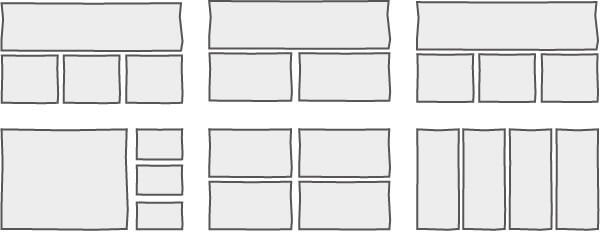
Fazit
Bevor du dir die Arbeit machst, ein eigenes Excel-Dashboard zu erstellen: Halte kurz inne! Mache dir Gedanken über Zielgruppe, Inhalte und Gestaltung. Danach geht die Erstellung gleich viel leichter von der Hand.